Table des matières
L'avertissement système de l'observateur d'événements "Les paramètres de permission spécifiques à l'application n'accordent pas l'autorisation d'activation locale pour l'application COM Server..." avec l'id d'événement "10016", peut être enregistré sur les ordinateurs exécutant Windows 10, Windows Server 2019 ou Windows Server 2016, lorsque les composants Microsoft tentent d'accéder aux composants DCOM sans les autorisations requises.
Selon Microsoft, l'action recommandée est d'ignorer les événements 10016, car ils n'ont pas d'incidence négative sur la fonctionnalité et sont conçus pour l'occasion. Cependant, si vous voulez résoudre le problème, continuez à lire ci-dessous.

Ce tutoriel contient des instructions étape par étape pour corriger les avertissements 10016 dans l'afficheur d'événements sur Windows 10 et Windows Server 2016/2019, avec une description :
Source : Distributed COM
ID de l'événement : 10016
Les paramètres d'autorisation spécifiques à l'application n'accordent pas l'autorisation d'activation locale pour l'application COM Server avec CLSID
{2593F8B9-4EAF-457C-B68A-50F6B8EA6B54}
et APPID
{15C20B67-12E7-4BB6-92BB-7AFF07997402}
à l'utilisateur ComputerName\Username SID (S-1-5-21-3546043924-4163678793-3661266528-1001) depuis l'adresse LocalHost (Using LRPC) s'exécutant dans le conteneur d'application Unavailable SID (Unavailable). Cette permission de sécurité peut être modifiée à l'aide de l'outil d'administration de Component Services.
Comment corriger : les paramètres de permission spécifiques à l'application n'accordent pas la permission d'activation locale pour l'application COM Server (ID d'événement : 10016) sur Windows 10 et Server 2016/2019.
Étape 1. Modifier les permissions sur la clé de registre APPID.
1. À partir de l'événement 10016, trouvez l'APPID de l'application COM Server dont les droits sont insuffisants.
Par exemple, dans cet exemple, l'APPID est : {15C20B67-12E7-4BB6-92BB-7AFF07997402}.
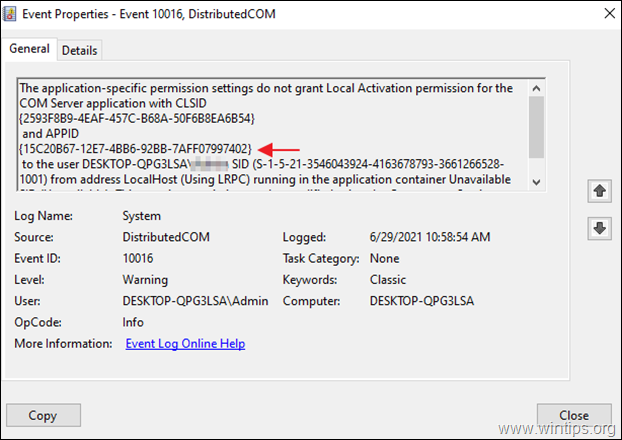
2. Ouvrez l'Éditeur du registre et naviguez jusqu'à l'emplacement suivant :
- HKEY_CLASSES_ROOT\AppID
3. Développez la clé AppID et cliquez sur l'APPID mentionné dans l'événement 10016 (par exemple, "{15C20B67-12E7-4BB6-92BB-7AFF07997402}" dans cet exemple).
4a. Sur le volet de droite : remarquez le nom de l'AppID sur la valeur REG_SZ par défaut (par exemple "PerAppRuntimeBroker" dans cet exemple).
4b. Dans le volet de gauche : Cliquez à droite sur sur la touche APPID et sélectionnez Permissions :
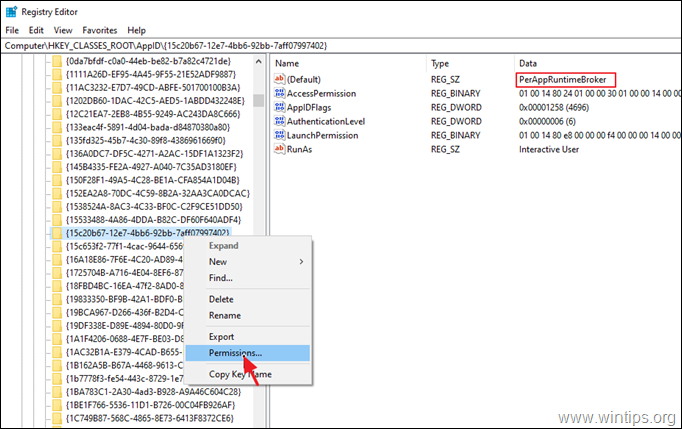
5. Dans la fenêtre "Permissions", cliquez sur Avancé.
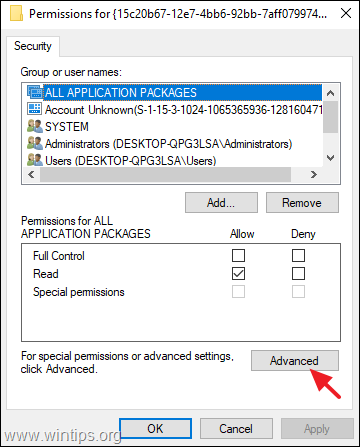
6. Cliquez sur Changement Owner pour prendre la propriété de la clé de registre.
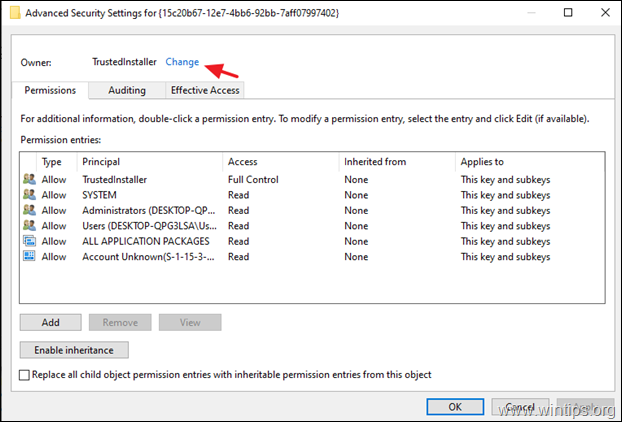
7. Type Administrateurs et appuyez sur OK.
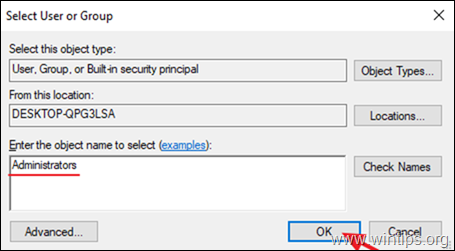
8. vérifier le site Remplacer le propriétaire sur les sous-conteneurs et les objets et cliquez sur Appliquer .
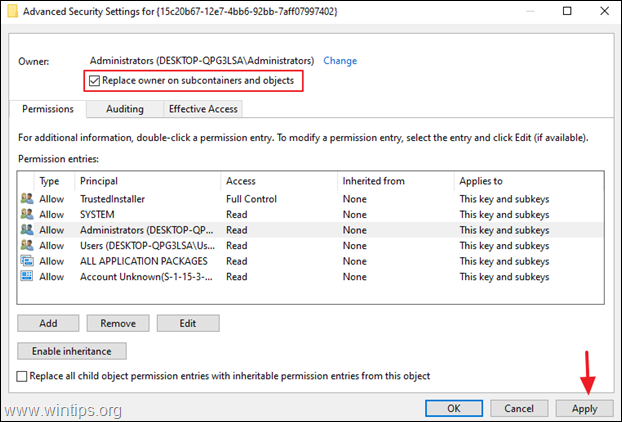
9. Ensuite, double-cliquez pour ouvrir Administrateurs entrée.
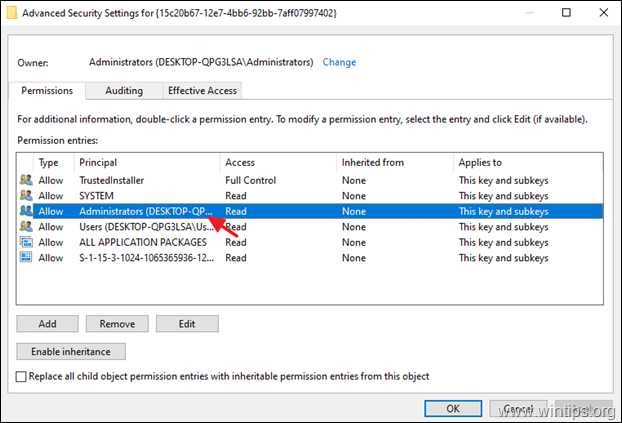
10. Sélectionnez le Contrôle total afin de donner les pleines permissions aux administrateurs et appuyez sur OK trois (3) fois.
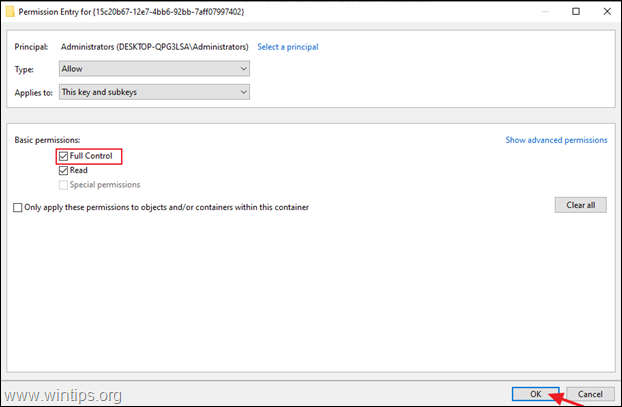
11. Fermer l'éditeur de registre et redémarrer votre PC.
Étape 2 : Modifiez les permissions sur l'application COM Server.
1. Open Component Services. Pour ce faire :
-
- Appuyez simultanément sur les touches Windows
 + R pour ouvrir la boîte de commande d'exécution. dcomcnfg et appuyez sur Entrez .
+ R pour ouvrir la boîte de commande d'exécution. dcomcnfg et appuyez sur Entrez .
- Appuyez simultanément sur les touches Windows
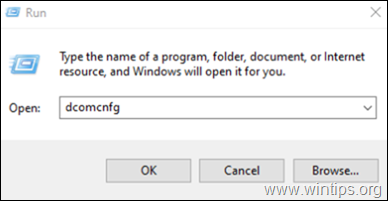
2. Développez Services de composants -> Ordinateurs -> Mon ordinateur -> DCOM Config .
3. De Voir menu choisir Détail.
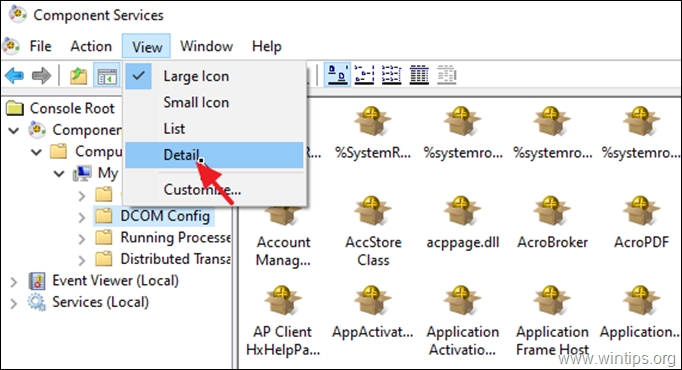
4. cliquez avec le bouton droit de la souris sur le nom de l'APPID que vous avez remarqué à l'étape-1 (4a) ci-dessus (par exemple, dans "PerAppRuntimeBroker" dans cet exemple) et sélectionnez Propriétés .
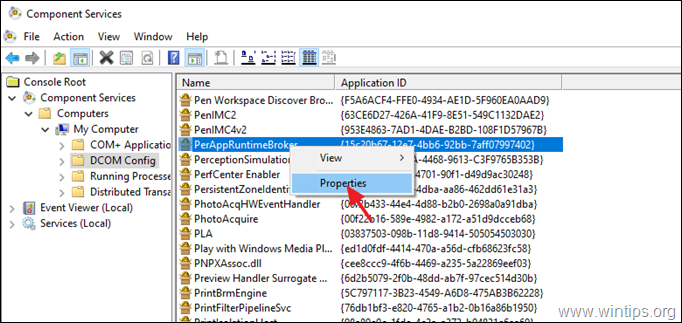
5a. Sur Sécurité cliquez sur Modifier sur Permissions de lancement et d'activation .
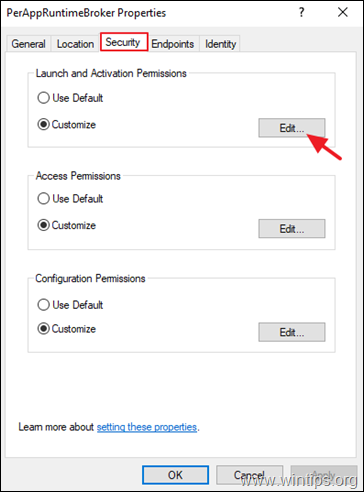
5b. Si vous recevez le message de sécurité pour supprimer les entrées d'autorisation non reconnues, cliquez sur Retirer .
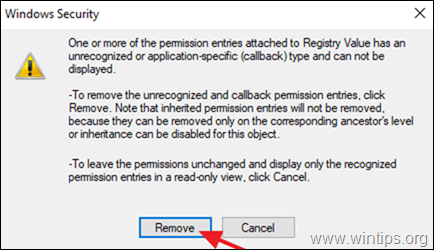
6. Cliquez sur le bouton Ajouter bouton.
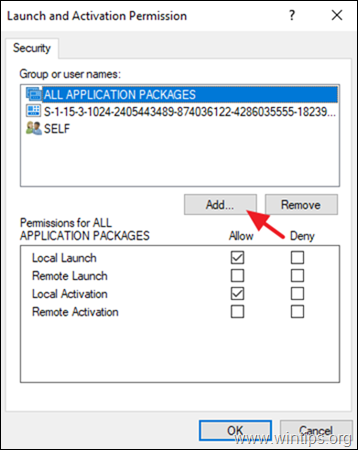
7. Type SERVICE LOCAL et cliquez sur OK.
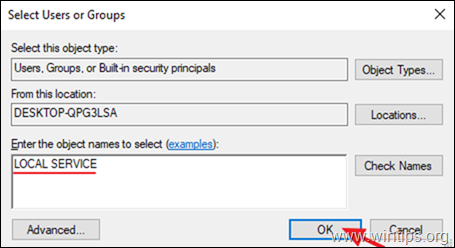
8. vérifier le site Activation locale et cliquez sur OK deux fois pour appliquer le changement.
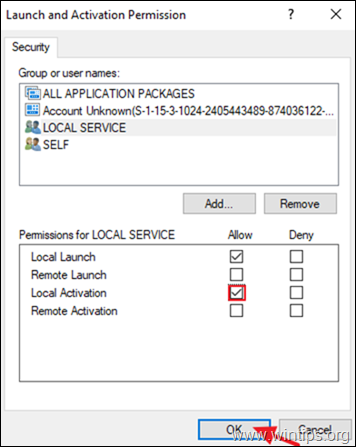
9. Fermez la fenêtre Component Services et redémarrer votre PC.
10. Après le redémarrage, l'erreur "Application Specific Permission Settings do not Grant Local Activation permission for COM Server Application" devrait être résolue.
C'est tout ! Dites-moi si ce guide vous a aidé en laissant un commentaire sur votre expérience. Merci d'aimer et de partager ce guide pour aider les autres.

Andy Davis
Blog d'un administrateur système sur Windows





